电脑怎么阻止开机自启软件 怎样关闭Mac电脑的开机自动启动程序
发布时间:2024-01-20 12:41:55 浏览数:
电脑开机自启软件可能会造成启动速度变慢,占用系统资源和网络带宽,甚至对电脑安全构成潜在风险,对于Mac电脑用户来说,关闭开机自动启动程序是一个有效的解决方案。在本文中我们将探讨如何阻止开机自启软件,并提供简单易行的方法来关闭Mac电脑的开机自动启动程序。无论你是想提高电脑性能,还是希望摆脱不必要的软件干扰,本文将为你提供实用的指导。
操作方法:
1.点击电脑左下角的“Win键”,在“开始”菜单中选中“设置”。
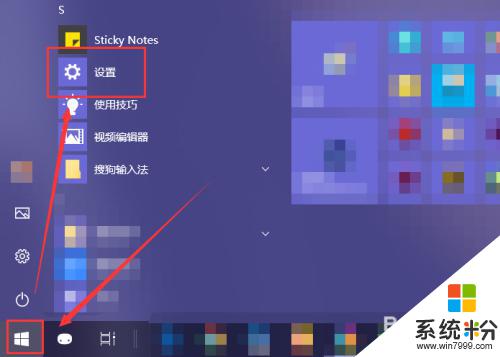
2.在“Windows 设置”窗口中选中“应用”选项。
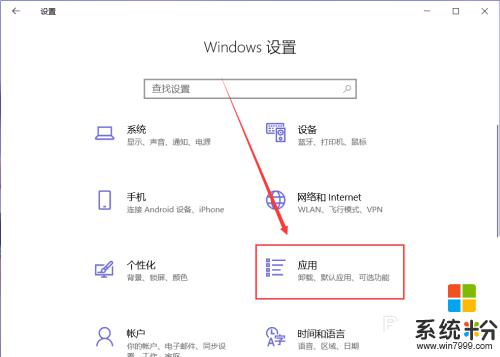
3.在“应用”页面左侧中找到“启动”选项。
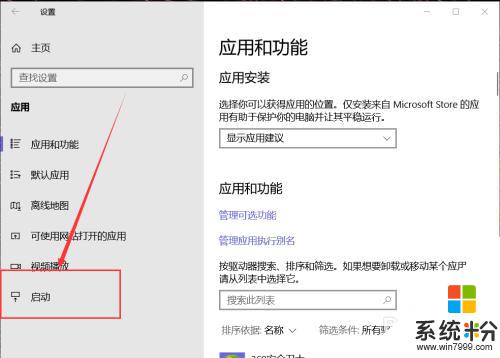
4.然后在右侧页面中就能找到开机自动启动的应用程序,这里关闭应用右侧的开关即可将其关闭开机时启动。
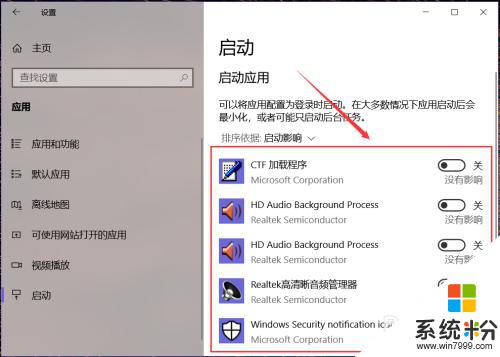
5.有些应用在其设置界面中提供开机时开启的开关选项,在想要禁止开机时启动的应用设置中关闭其开机自动启动即可。
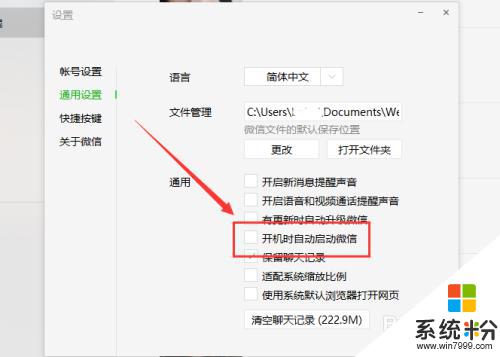
6.除此之外,还可以通过第三方应用应用程序管理启动项。禁止某些程序开机时自动启动即可。
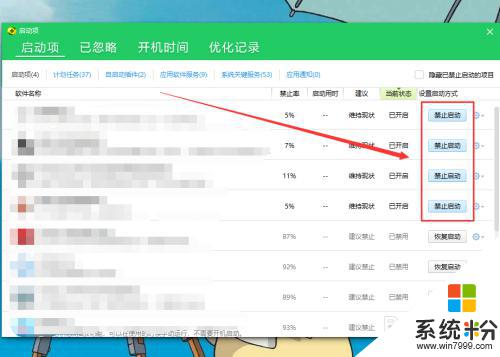
以上就是电脑如何阻止开机自启软件的全部内容,如果遇到这种情况,您可以按照以上操作进行解决,非常简单快速,一步到位。